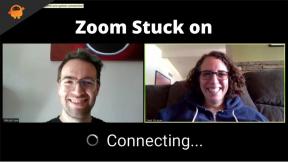Tipy pro Motorola Moto G6 Plus: Obnova, Hard and Soft Reset, Fastboot
Režim Zotavení / / August 05, 2021
Zde budeme sdílet některé užitečné Tipy pro Moto G6 Plus: Najděte užitečného průvodce společností Motorola Režim obnovy Moto G6 Plus, Hard and Soft Reset, Fastboot. Tady vám ukážeme, jak přejít do režimu obnovení, do režimu stahování a také můžete provést tvrdý nebo měkký reset Motorola Moto G6 Plus.
Než se ponoříme do nastavení, promluvme si o zařízení. Moto G6 Plus je vybaven 5,9palcovým displejem s rozlišením obrazovky 1080 x 2160 pixelů. Smartphone je poháněn osmijádrovým 2,2 GHz Cortex-A53 a Qualcomm SDM630 Snapdragon 630 spolu s 4 / 6GB RAM. Telefon obsahuje 64 / 128GB interní paměť, kterou lze také rozšířit až na 256 GB pomocí karty microSD. Fotoaparát na Moto G6 Plus je dodáván s duálním 12 MP (f / 1,7) + 5 MP (f / 2,2), autofokusem s fázovou detekcí, dvojitým LED duálním bleskem a 8 MP předním fotoaparátem s LED bleskem.
Než provedete jakékoli metody, nezapomeňte provést úplnou zálohu. Doporučujeme provést úplnou zálohu pomocí kteréhokoli níže uvedeného průvodce.
- Jak zálohovat data na zařízení Android
- Jak zálohovat telefon Android bez ROOT
- Zálohujte svůj telefon Android přímo do počítače pomocí TWRP !!
- Jak zálohovat kompletní sklad nebo vlastní ROM pomocí obnovy TWRP
- Zálohujte své aplikace a data pro Android pomocí Titanium Backup
- Jak vytvořit a obnovit zálohu Nandroid na jakémkoli zařízení podporovaném TWRP
[su_note note_color = ”# fcf8d7 ″ text_color =” # 000000 ″]
Udělali jste tady? Pak bude tato příručka užitečná pro budoucí použití. Nezapomeňte si tuto stránku uložit do záložek nebo uložit.
[/ su_note]
Obsah
- 1 Jak vstoupit do režimu obnovení na Motorola Moto G6 Plus:
- 2 Jak vstoupit do režimu Fastboot na Motorola Moto G6 Plus:
- 3 Jak ukončit Fastboot na Moto G6 Plus:
- 4 Jak provést tvrdý reset na Motorola Moto G6 Plus:
- 5 Jak provést měkký reset na Motorola Moto G6 Plus:
- 6 Jak odebrat zapomenutý vzor Odemknout na Motorola Moto G6 Plus:
- 7 Jak zkontrolovat aktualizaci softwaru na Motorola Moto G6 Plus:
- 8 Jak vymazat oddíl mezipaměti systému na Moto G6 Plus
- 9 Jak povolit možnost vývojáře a ladění USB na Moto G6 Plus:
- 10 Jak spustit Moto G6 Plus do bezpečného režimu
Jak vstoupit do režimu obnovení na Motorola Moto G6 Plus:
- Nejprve vypněte zařízení Moto G6 Plus.
- Počkejte několik sekund, než se telefon úplně vypne.
- Nyní stiskněte a podržte Zvýšit hlasitost a Dolů tlačítko spolu s Napájení tlačítko na zařízení Moto G6 Plus současně na chvíli
- Jakmile se zobrazí spouštěcí nabídka Moto G, můžete tlačítko uvolnit.
- Váš telefon vstoupil do režimu bootloaderu, nyní můžete vybrat obnovení pomocí Zvýšit hlasitost a DOLŮ tlačítko pro rolování
- Když vidíš zotavení, zmáčkni Napájení knoflík.
- Nyní váš Motorola Moto G6 Plus přejde do režimu obnovení zásob
Důležité poznámky při používání režimu Motorola Moto G6 Plus Stock Recovery
- Použití Objem klávesy pro pohyb mezi jednotlivými nabídkami (NAHORU a DOLŮ)
- K potvrzení můžete použít Napájení knoflík.
Jak vstoupit do režimu Fastboot na Motorola Moto G6 Plus:

- Nejprve vypněte Motorola Moto G6 Plus.
- Stiskněte a podržte tlačítko snížení hlasitosti + vypínač po dobu asi 10 sekund
- Uvolněte vše, když uvidíte obrazovku, na které se zobrazuje FASTBOOT
Jak ukončit Fastboot na Moto G6 Plus:
- Pokud jste v režimu rychlého spuštění, stiskněte a několik sekund podržte tlačítko napájení.
- Držte, dokud neuvidíte restartování telefonu.
- Uvolněte tlačítko, až uvidíte logo Motorola Mi
V nabídce můžete také procházet pomocí kláves hlasitosti a poté pomocí tlačítka napájení vybrat Obnovení.
[su_note note_color = ”# fdeff9 ″ text_color =” # 000000 ″] Chcete nainstalovat Stock ROM na Motorola Moto G6 Plus? Zde je úplný průvodce instalací Firmware Moto G6 Plus Stock. [/ su_note]
Jak provést tvrdý reset na Motorola Moto G6 Plus:
[su_note note_color = ”# fcf8d7 ″ text_color =” # 000000 ″]
Chcete tvrdě resetovat svůj Motorola Moto G6 Plus? poté nejprve přejděte do režimu obnovení.
[/ su_note]
Důležité poznámky při používání režimu Motorola Moto G6 Plus Stock Recovery
- Použití Objem klávesy pro pohyb mezi jednotlivými nabídkami (NAHORU a DOLŮ)
- K potvrzení můžete použít Napájení knoflík.
- Na Moto G6 Plus přejděte do režimu obnovy
- Můžete se pohybovat pomocí tlačítek ZVÝŠENÍ A DOLŮ
- Nyní vyberte možnost Vymazat / Data a potvrďte stisknutím tlačítka Napájení
- A je to! Potvrďte a hotovo!
Jak provést měkký reset na Motorola Moto G6 Plus:
- V zařízení Motorola Moto G6 Plus přejděte do části Aplikace
- Vyberte Nastavení
- Klepněte na Systém
- Klepněte na Resetovat možnost
- Vyberte Obnovení továrních dat
- Klikněte na Resetovat telefon a počkejte
- A je to! Potvrďte stisknutím OK! Hotovo!
Doufám, že jste úspěšně resetovali svůj telefon zpět do velkého vzhledu.
Jak odebrat zapomenutý vzor Odemknout na Motorola Moto G6 Plus:
[su_note note_color = ”# fcf8d7 ″ text_color =” # 000000 ″]
Chcete resetovat zámek vzoru na Motorola Moto G6 Plus? poté nejprve přejděte do režimu obnovení.
[/ su_note]
Důležité poznámky při používání režimu Motorola Moto G6 Plus Stock Recovery
- Použití Objem klávesy pro pohyb mezi jednotlivými nabídkami (NAHORU a DOLŮ)
- K potvrzení můžete použít Napájení knoflík.
- V režimu obnovení vyberte pomocí tlačítka Hlasitost vymazat data resetovat volba
- Můžete to potvrdit stisknutím tlačítka Napájení
- Jakmile budete hotovi, restartujte systém hned
- Potvrďte stisknutím tlačítka napájení
[su_note note_color = ”# ba3437 ″ text_color =” # ffffff ”]Varování! Pokud provádíte tvrdý reset, nezapomeňte zálohovat svá data a interní úložiště. [/ su_note]
Jak zkontrolovat aktualizaci softwaru na Motorola Moto G6 Plus:
Aktualizace softwaru jsou jednou z velmi důležitých funkcí každého smartphonu, aby jeho funkce byly rychlé a aktualizované. Pomáhá také zlepšit celkový výkon jakéhokoli smartphonu.
Níže je uvedeno několik jednoduchých kroků ke kontrole jakékoli nové aktualizace softwaru v Moto G6 Plus -
- Přejít na telefon Nastavení> O telefonu> Aktualizace systému.
- Zde můžete zkontrolovat nejnovější aktualizace, pokud jsou k dispozici.
Jak vymazat oddíl mezipaměti systému na Moto G6 Plus
- V Moto G6 Plus přejděte do režimu obnovení
- Pomocí tlačítek hlasitosti zvýrazněte vymazání a reset a pomocí tlačítka napájení vyberte
- Vyberte, vymažte systémový oddíl mezipaměti
- Po zobrazení výzvy vyberte možnost Ano
Jak povolit možnost vývojáře a ladění USB na Moto G6 Plus:
Pokud chcete zařízení Motorola Moto G6 Plus připojit k počítači, musí být povoleno ladění USB. V předchozích verzích systému Android bylo ladění USB velmi snadné. Google z některých důvodů komplikuje umožnění ladění USB na moderních smartphonech. Než povolíte ladění USB na Moto G6 Plus, musíte povolit možnosti vývojáře. Kroky, jak povolit možnosti pro vývojáře v Moto G6 Plus, jsou:
- Otevřete nastavení
- Přejděte dolů a klepněte na ikonu o telefonu
- Několikrát klepněte na číslo sestavení, dokud na obrazovce nebliká potvrzení aktivovaných možností vývojáře
Nyní, když jsou v Moto G6 Plus povoleny možnosti pro vývojáře, objeví se to v nastavení. Ladění USB můžete povolit přístupem k možnostem vývojáře. Postup je následující:
- Otevřete nastavení
- Přejděte dolů a klepněte na možnosti vývojáře
- Klepněte na ladění USB a hotovo!
Jak spustit Moto G6 Plus do bezpečného režimu
Nouzový režim je režim, ve kterém budou v zařízení fungovat pouze výchozí aplikace a služby. Když spustíte Moto G6 Plus do bezpečného režimu, budou deaktivovány všechny aplikace a služby třetích stran. Jedná se o skvělý způsob řešení potíží a pomocí bezpečného režimu můžete snadno identifikovat problémy způsobené aplikacemi nebo službami třetích stran. Poté můžete aplikaci jednoduše odstranit nebo provést tvrdý reset. Kroky pro spuštění Moto G6 Plus do bezpečného režimu:
- Vypněte zařízení
- Stiskněte a podržte tlačítko napájení
- Až uvidíte logo Motorola uvolňující tlačítko napájení, stiskněte a podržte tlačítko pro snížení hlasitosti
- Uvolněte tlačítko, až uvidíte bezpečný režim v levém dolním rohu
Doufám, že tato příručka byla užitečná pro nalezení tipů pro Motorola Moto G6 Plus.
Jsem autor obsahu a blogger na plný úvazek. Jelikož miluji zařízení Android a Google, zahájil jsem svou kariéru psaním pro operační systém Android a jejich funkce. To mě vedlo ke spuštění „GetDroidTips“. Absolvoval jsem Master of Business Administration na Mangalore University, Karnataka.